المسح الضوئي لعناصر متعددة في وقت واحد
يمكنك مسح صورتين فوتوغرافيتين أو أكثر (عناصر صغيرة) على اللوح الزجاجي في وقت واحد وحفظ كل صورة على حدة.
 هام
هام
-
قد لا يتم المسح الضوئي لأنواع العناصر التالية بشكل صحيح. في هذه الحالة، قم بضبط إطارات الاقتصاص (مربعات التحديد؛ مناطق المسح الضوئي) في الشاشة التي يتم عرضها من خلال النقر فوق برنامج التشغيل (Driver) في شاشة IJ Scan Utility الرئيسية ثم قم بإجراء المسح الضوئي مرة أخرى.
- الصور الفوتوغرافية التي تحتوي على خلفية تميل إلى اللون الأبيض
- العناصر المطبوعة على ورق أبيض، أو المستندات المكتوبة بخط اليد، أو بطاقات تعريف المهنة، وما إلى ذلك.
- العناصر الرفيعة
- العناصر السميكة
استخدام المسح الضوئي التلقائي:
يتم الكشف تلقائيًا عن وجود أو عدم وجود عناصر متعددة. انقر فوق تلقائي (Auto) الموجود في شاشة IJ Scan Utility الرئيسية، ثم قم بإجراء المسح الضوئي.
عدم استخدام المسح الضوئي التلقائي:
في مربع حوار الإعدادات، قم بتعيين حجم الورق (Paper Size) على مسح ضوئي تلقائي (Auto scan)، ثم قم بإجراء المسح الضوئي.
 ملاحظة
ملاحظة
- يتم استخدام الشاشات الخاصة بالمسح الضوئي بالإعدادات المفضلة كأمثلة في الأوصاف التالية.
-
ضع العناصر على اللوح الزجاجي.
-
انقر فوق الإعدادات... (Settings...).
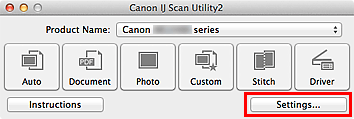
يظهر مربع حوار الإعدادات.
-
انقر فوق مسح ضوئي مخصص (Custom Scan).

-
حدد تحديد المصدر (Select Source) وفقًا للعناصر التي سيتم مسحها ضوئيًا.
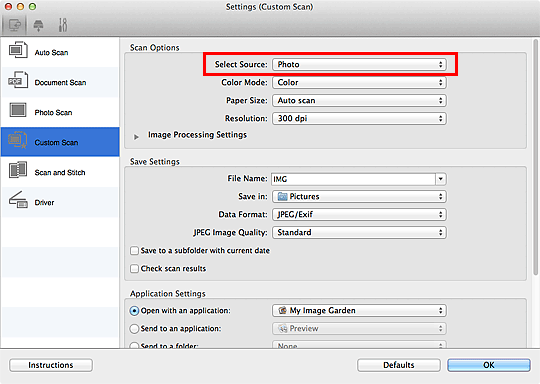
-
حدد مسح ضوئي تلقائي (Auto scan) من أجل حجم الورق (Paper Size)، ثم انقر فوق موافق (OK).
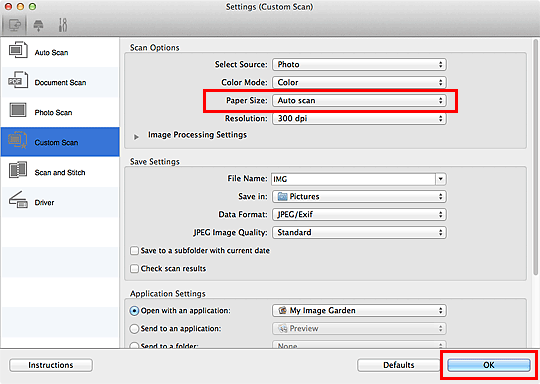
تظهر الشاشة الرئيسية الخاصة بـ IJ Scan Utility.
 ملاحظة
ملاحظة-
انظر الصفحات التالية للحصول على تفاصيل حول عناصر الإعداد في مربع حوار الإعدادات.
-
-
انقر فوق مخصص (Custom).

يتم إجراء مسح ضوئي لعناصر متعددة في وقت واحد.
 ملاحظة
ملاحظة
- انقر فوق إلغاء (Cancel) لإلغاء عملية المسح الضوئي.
- يتم حفظ الصور الممسوحة ضوئيًا في المجلد الذي تم تعيينه من أجل حفظ في (Save in) في مربع حوار الإعدادات المتوافق الذي يتم عرضه من خلال النقر فوق الإعدادات... (Settings...). في كل مربع حوار خاص بالإعدادات، يمكنك أيضًا ضبط إعدادات المسح الضوئي المتقدمة.

